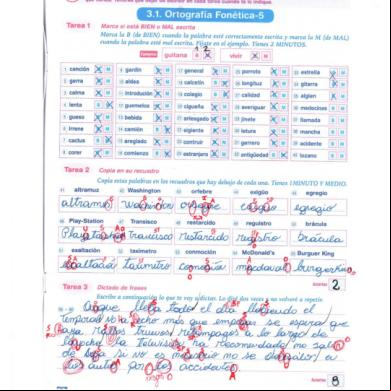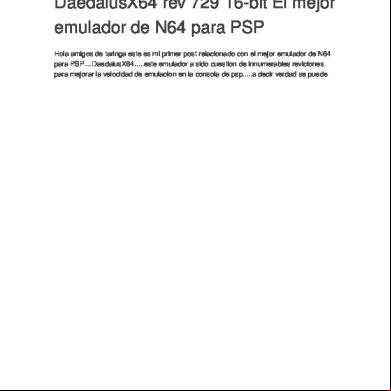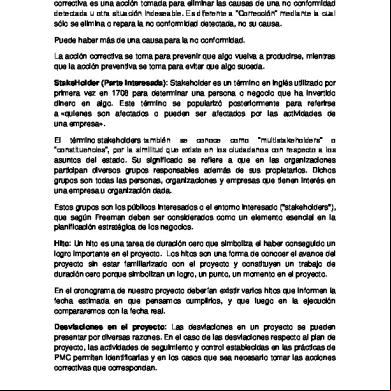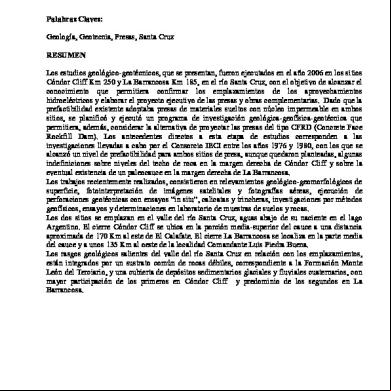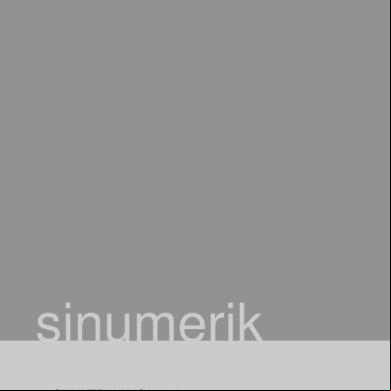Yacc Para Psp 6y2f5y
This document was ed by and they confirmed that they have the permission to share it. If you are author or own the copyright of this book, please report to us by using this report form. Report 3i3n4
Overview 26281t
& View Yacc Para Psp as PDF for free.
More details 6y5l6z
- Words: 515
- Pages: 5
YACC: Sácale el máximo partido a tus ISOS Yet Another Cso Compressor es una herramienta de gran utilidad para la gente que tiene sus “copias de seguridad” de los juegos de la PSP. Esta aplicación permite convertir las imágenes de los juegos de tipo ISO al formato CSO, consiguiendo una compresión bastante importante en prácticamente todos los juegos.
Vale aclarar: CSO: Formato de ISOS comprimidas propio del Devhook y de los Custom Firmware. ISO: Formato de imagen de disco de los UMD (así como de otros tipos de disco: CD, DVD, etc). Archivo donde se almacena una copia o imagen exacta de un sistema de ficheros. RIP: Juego al que se le han quitado partes para hacerlo más pequeño, tales como música, videos o el update. No es lo mismo que un juego comprimido en CSO.
Compresión:
Si, existen otros programas de conversión de archivos pero aquí aprenderás a utilizar el "YACC: Yet Another Cso Compressor", para convertir tus ISOS a CSO y ahorrar espacio en tu tarjeta de memoria. Vayamos al grano. En la pantalla inicial estaremos con el menú de la pestaña Compresión
1. Compresión. La primera pestaña y la que más vamos a utilizar. 2. Pincha el botón de la carpetita para buscar el archivo que quieres comprimir. 3. Destino final del archivo que vas a comprimir. Antes puedes crear una carpeta nueva y tenerla localizada, por ejemplo, en tu escritorio. 4. Formato CSO es el que estará activado para así reducir el tamaño de nuestro archivo. 5. Ajusta el nivel de compresión 9 = Máxima compresión. Puedes reducir el nivel de compresión si el juego se ralentiza cuando lo ejecutes en tu PSP.
Eso es todo, ya tenemos nuestro CSO listo para introducir en la carpeta ISO de nuestra PSP. Como verás unos archivos son más comprimibles que otros. Si queremos hacer el proceso inverso u otras funciones, sigue leyendo.
Descompresión:
El proceso inverso se realiza en la pestaña siguiente "Descompresión", el proceso es el mismo solo que a la inversa, buscamos un archivo y seleccionamos una carpeta de destino.
Conversión por lotes:
Es por si queremos convertir varios archivos a la vez. El PC los irá conviertiendo de uno en uno o todos a la vez. Es conveniente que este proceso lo hagas de forma secuencial, es decir, de uno en uno (marcado 4 de la imagen) para que tu PC no se sature de trabajo. Fíjate en la imagen inferior y el texto que la sigue.
1. Seleccionamos la tercera pestaña "Conversión por lotes". 2. Activamos la casilla/s de los archivos que queramos visualizar al buscarlos en en el PC, es útil para distinguir unos de otros al margen de asociaciones de archivos y configuración de Windows. 3. Elegimos el formato resultante y nivel de compresión. 4. Tareas simultáneas. La conversión es fluida en "1" (tal y como viene por defecto) Pero si elegimos más archivos a la vez nuestro PC trabajará más despacio.
Si tus juegos se reproducen lentamente, se pegan o se caen al iniciarlos, prueba bajar el nivel de compresión o dejarlos limpiamente en formato ISO
Vale aclarar: CSO: Formato de ISOS comprimidas propio del Devhook y de los Custom Firmware. ISO: Formato de imagen de disco de los UMD (así como de otros tipos de disco: CD, DVD, etc). Archivo donde se almacena una copia o imagen exacta de un sistema de ficheros. RIP: Juego al que se le han quitado partes para hacerlo más pequeño, tales como música, videos o el update. No es lo mismo que un juego comprimido en CSO.
Compresión:
Si, existen otros programas de conversión de archivos pero aquí aprenderás a utilizar el "YACC: Yet Another Cso Compressor", para convertir tus ISOS a CSO y ahorrar espacio en tu tarjeta de memoria. Vayamos al grano. En la pantalla inicial estaremos con el menú de la pestaña Compresión
1. Compresión. La primera pestaña y la que más vamos a utilizar. 2. Pincha el botón de la carpetita para buscar el archivo que quieres comprimir. 3. Destino final del archivo que vas a comprimir. Antes puedes crear una carpeta nueva y tenerla localizada, por ejemplo, en tu escritorio. 4. Formato CSO es el que estará activado para así reducir el tamaño de nuestro archivo. 5. Ajusta el nivel de compresión 9 = Máxima compresión. Puedes reducir el nivel de compresión si el juego se ralentiza cuando lo ejecutes en tu PSP.
Eso es todo, ya tenemos nuestro CSO listo para introducir en la carpeta ISO de nuestra PSP. Como verás unos archivos son más comprimibles que otros. Si queremos hacer el proceso inverso u otras funciones, sigue leyendo.
Descompresión:
El proceso inverso se realiza en la pestaña siguiente "Descompresión", el proceso es el mismo solo que a la inversa, buscamos un archivo y seleccionamos una carpeta de destino.
Conversión por lotes:
Es por si queremos convertir varios archivos a la vez. El PC los irá conviertiendo de uno en uno o todos a la vez. Es conveniente que este proceso lo hagas de forma secuencial, es decir, de uno en uno (marcado 4 de la imagen) para que tu PC no se sature de trabajo. Fíjate en la imagen inferior y el texto que la sigue.
1. Seleccionamos la tercera pestaña "Conversión por lotes". 2. Activamos la casilla/s de los archivos que queramos visualizar al buscarlos en en el PC, es útil para distinguir unos de otros al margen de asociaciones de archivos y configuración de Windows. 3. Elegimos el formato resultante y nivel de compresión. 4. Tareas simultáneas. La conversión es fluida en "1" (tal y como viene por defecto) Pero si elegimos más archivos a la vez nuestro PC trabajará más despacio.
Si tus juegos se reproducen lentamente, se pegan o se caen al iniciarlos, prueba bajar el nivel de compresión o dejarlos limpiamente en formato ISO